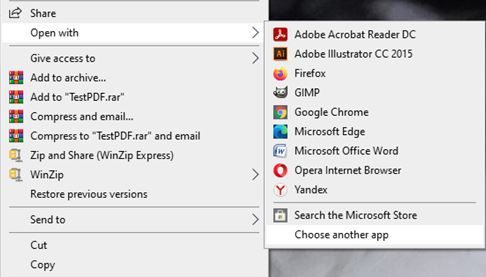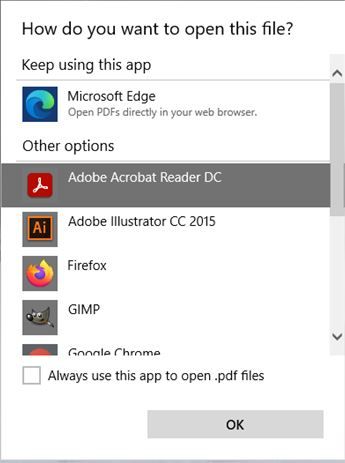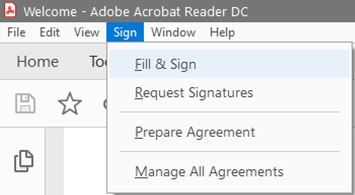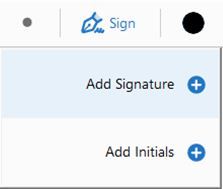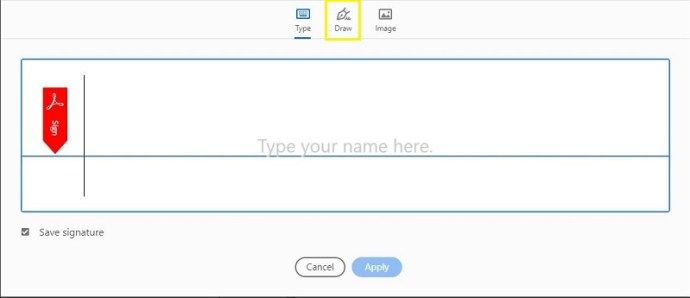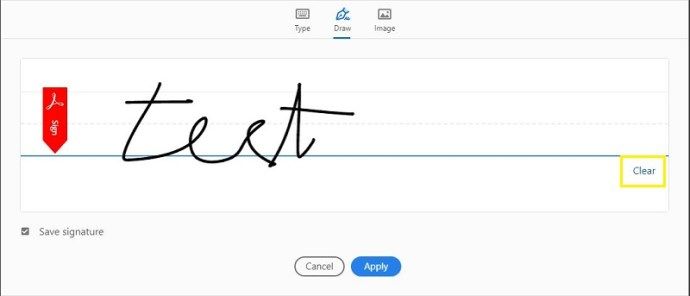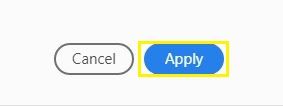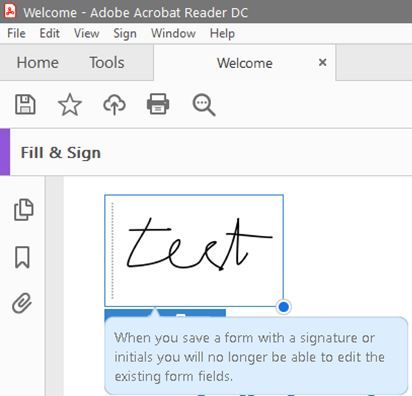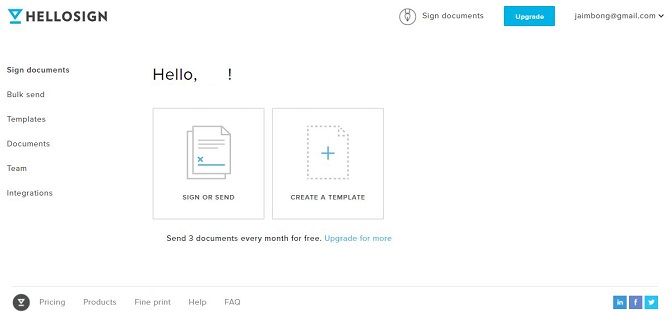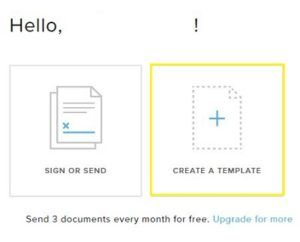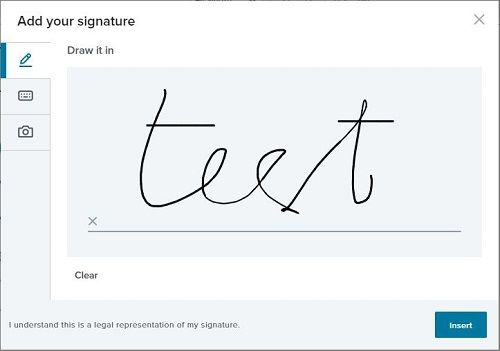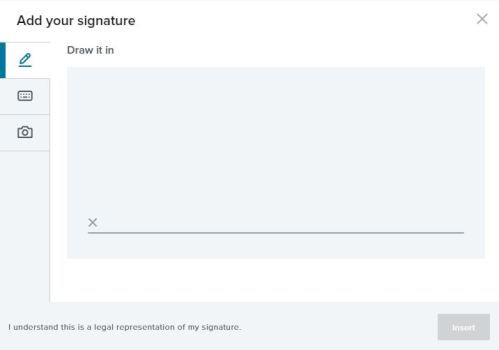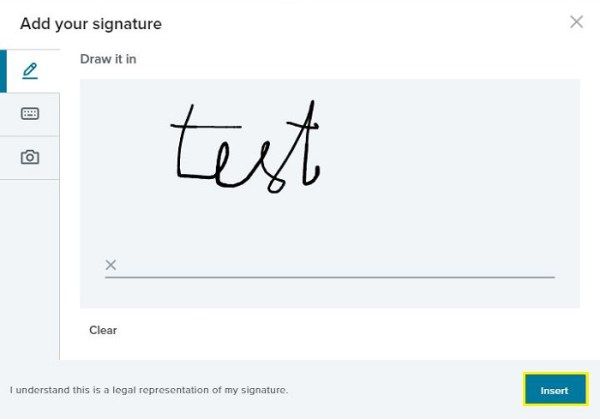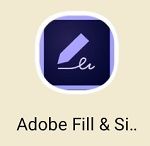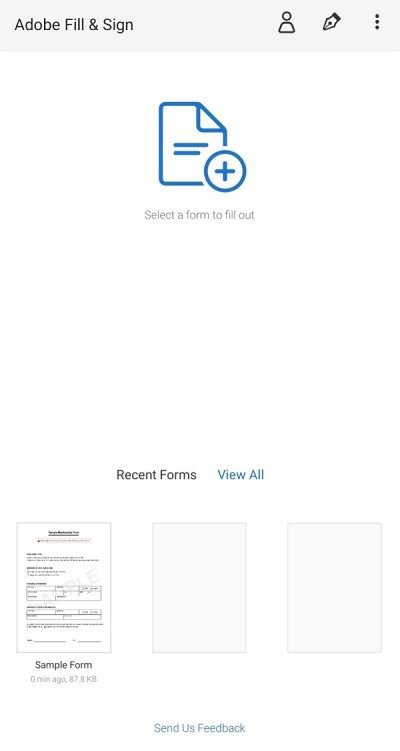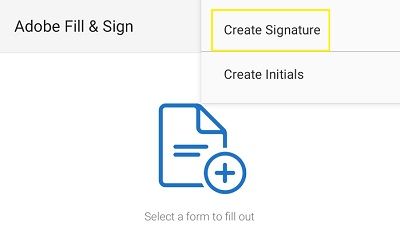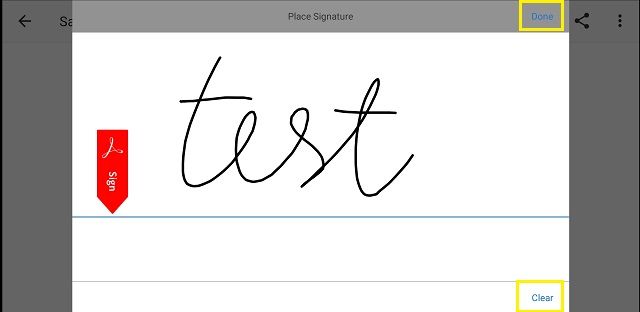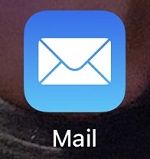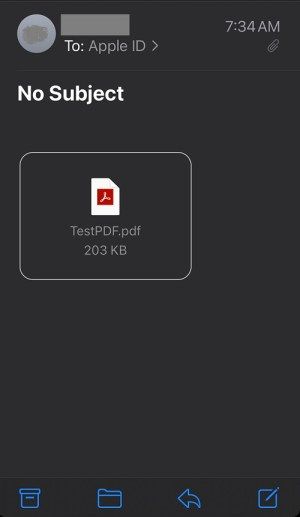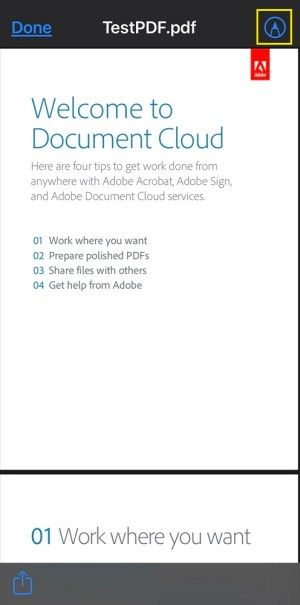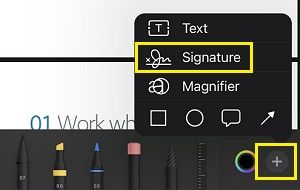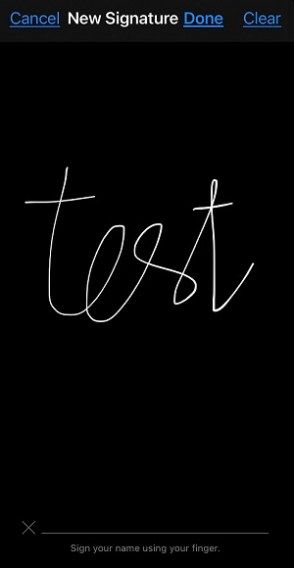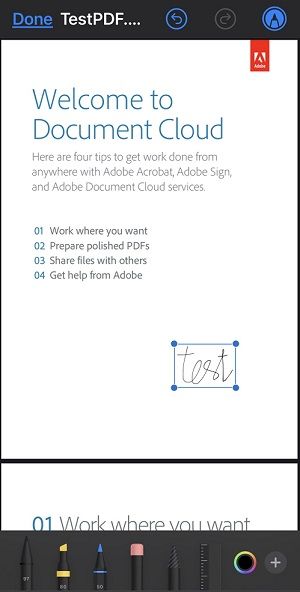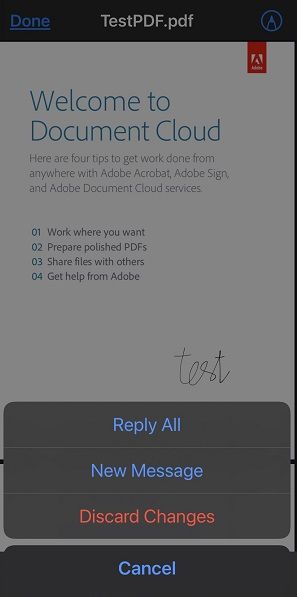Con così tanti prodotti digitali disponibili oggi, c'è molto che le persone possono fare sui loro computer e dispositivi mobili. Una di queste azioni è la firma digitale dei documenti PDF.
Aggiungendo firme digitali ai documenti, ti risparmi da quella routine di stampa, firma, scansione e invio. Puoi semplicemente aggiungere la tua firma e fare tutto ciò che devi fare con il documento.
Firmare i tuoi documenti PDF
Prima di tutto, è importante notare che ci sono due diversi tipi di firme che puoi usare:
- Firma digitalizzata
- Firma digitale
Una firma digitalizzata è quella che firmi utilizzando un mouse, un touchscreen o una penna digitale. È abbastanza simile alla firma con una penna nella vita reale. L'unica differenza è che stai utilizzando un dispositivo digitale per digitalizzare la tua firma.
Ben diversa da quanto sopra è la firma digitale. Può anche essere un modo molto più sicuro di firmare qualsiasi cosa digitalmente. Puoi usarlo non solo per i documenti PDF ma anche per qualsiasi altro tipo di firma digitale. Per poterlo fare, dovrai prima possedere una firma digitale qualificata.
Una firma digitale è un'impronta del tuo nome legale su uno dei tuoi documenti. Solo le autorità di certificazione ufficialmente registrate possono rilasciare firme digitali qualificate. Vale a dire che la tua firma aderisce ai rigidi protocolli PKI (Public Key Infrastructure).
Ai fini di questo articolo, imparerai come aggiungere una firma digitalizzata ai tuoi documenti PDF.
Come firmare digitalmente un PDF da un Mac
Il modo migliore per firmare un documento PDF su Mac è utilizzare l'app Anteprima. Grazie all'integrazione per la firma dei documenti, non è necessario installare app aggiuntive.
- Apri il PDF che vuoi firmare. Questo dovrebbe avviare automaticamente l'app Anteprima sul tuo Mac.
- Dal menu in alto dell'app, fai clic sull'icona che sembra una casella degli strumenti.
- Questo aprirà una nuova barra degli strumenti sotto. Fare clic sull'icona Firma per procedere. È quello che sembra una firma.
- Fare clic su Trackpad.
- Ora usa il trackpad sul tuo Mac per disegnare la tua firma. Se non ti piace l'aspetto della firma, fai clic sul pulsante Cancella per ricominciare.
- Una volta che sei soddisfatto della tua firma, fai clic su Fine.
- Ora puoi selezionare la tua firma facendo clic sull'icona Firma e posizionarla ovunque nel documento PDF.
- Infine, fai clic su File e quindi su Salva per salvare il PDF firmato.

Se preferisci usare Adobe Acrobat Reader, puoi farlo anche tu. Come puoi immaginare, il processo è sostanzialmente lo stesso su tutte le piattaforme, per il quale puoi controllare la sezione seguente.
Come firmare digitalmente un PDF da un PC Windows
Sebbene ci siano diversi lettori PDF, Adobe Acrobat Reader DC si rivela il migliore per firmare documenti. Essendo l'app PDF ufficiale, è gratuita e include molte funzioni utili. Se non lo hai sul tuo computer, puoi installarlo su Sito web di Adobe .
cambio di nome dell'evocatore di league of legends
Per aggiungere una versione digitalizzata della tua firma, procedi nel seguente modo.
- In Esplora file, apri il documento PDF. Se hai associato un altro lettore PDF come predefinito, segui i prossimi due passaggi:
- Fare clic con il pulsante destro del mouse sul file PDF.
- Fare clic su Apri con quindi fare clic su Scegli un'altra app.
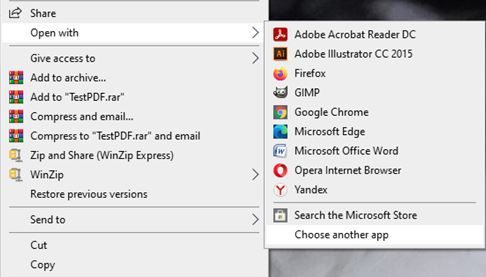
- Fare clic su Adobe Acrobat Reader DC dall'elenco delle app disponibili.
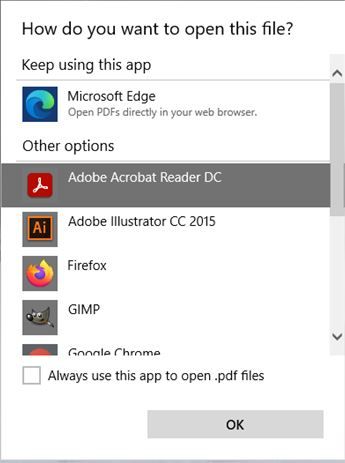
- Fare clic sulla scheda Firma nel menu in alto, quindi su Compila e firma.
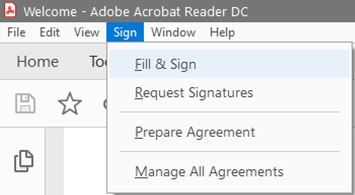
- Questo aggiungerà la barra degli strumenti Compila e firma proprio sopra il documento. Fare clic sull'icona Firma. È quello che sembra una punta di penna.

- Fare clic su Aggiungi firma.
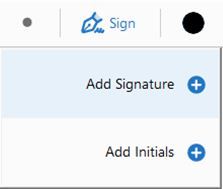
- Questo apre la finestra pop-up della firma. Acrobat Reader potrebbe suggerire una firma generica basata sul tuo nome. Se non vuoi usare quello generico, puoi anche creare la tua firma. Per fare ciò, fai clic su Disegna nel menu in alto della finestra a comparsa.
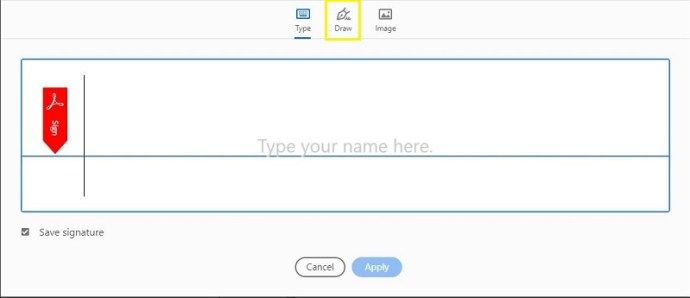
- Ora usa semplicemente il mouse per disegnare la tua firma, proprio come faresti con carta e penna. Fai clic su Cancella nell'angolo in basso a sinistra della finestra della firma se sbagli.
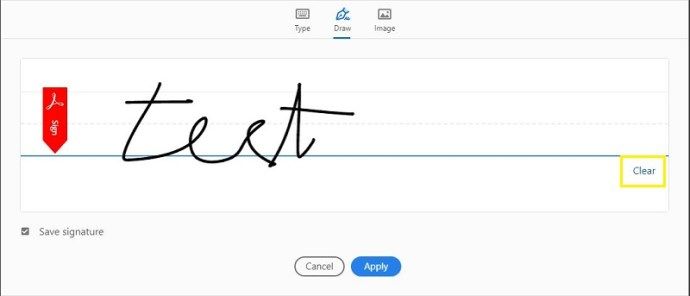
- Una volta che sei soddisfatto dell'aspetto della tua firma, fai clic sul pulsante Applica nella parte inferiore della finestra.
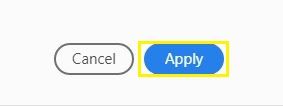
- Ora puoi usare il mouse per spostare la firma. Per metterlo dove vuoi nel tuo PDF, fai semplicemente clic una volta e il gioco è fatto.
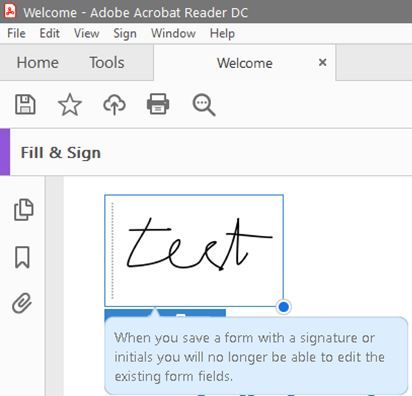
Come firmare digitalmente un PDF da un Chromebook
Per firmare digitalmente documenti PDF su un Chromebook, puoi utilizzare alcune app di terze parti per farlo. Uno dei più popolari è il CiaoSign app. Viene fornito con un'applicazione Chrome che si integra con Google Drive, ad esempio. Sebbene non sia completamente gratuito, consente di firmare gratuitamente fino a tre documenti al mese.
- Apri l'app HelloSign sul Chromebook.
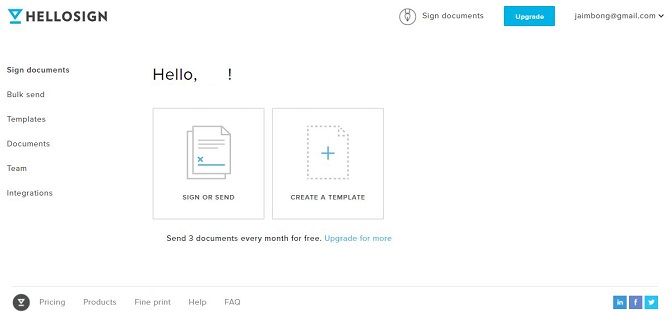
- Fare clic sul pulsante Crea un modello.
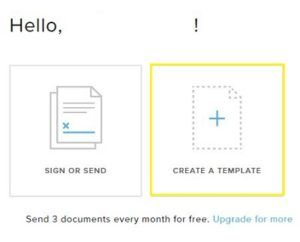
- Viene visualizzata la finestra a comparsa Crea firma. Fai clic su Disegna nel menu a sinistra.
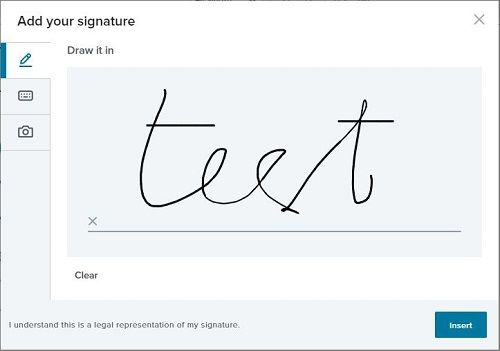
- Ora disegna la tua firma con un mouse. Se non ti piace l'aspetto della tua firma, fai clic su Cancella sotto il campo della firma e ricomincia.
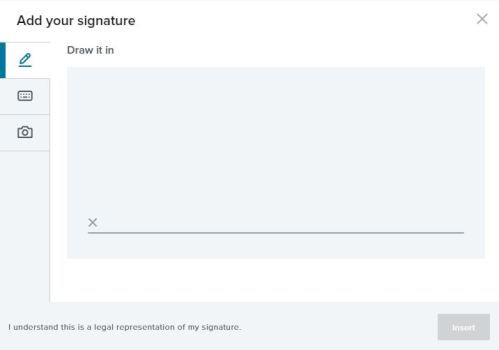
- Una volta che hai la firma di tuo gradimento, fai clic sul pulsante Inserisci nell'angolo in basso a sinistra della finestra pop-up.
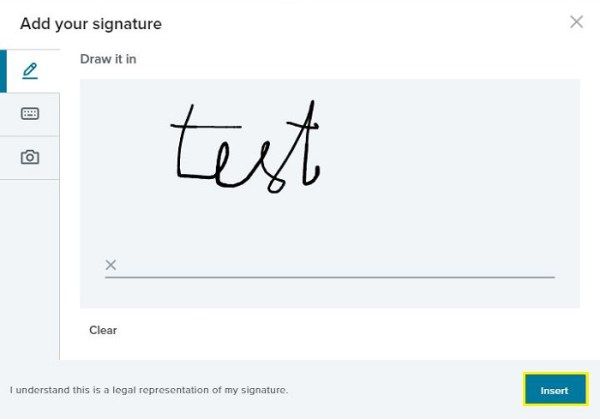
- Questo aggiungerà la tua firma al tuo PDF. Ora salva il tuo documento e basta.
Oltre a HelloSign, ci sono anche altre app di terze parti che puoi provare. Alcuni di quelli popolari includono DocuSign e Firma ora . Potresti volerli provare tutti e vedere quale funziona meglio per te.
Come firmare digitalmente un PDF da un dispositivo Android
La firma digitale di documenti PDF su Android richiede un'app di terze parti. Al momento, la migliore per il lavoro è l'app Fill & Sign di Adobe. Inoltre, non limita il numero di documenti che puoi firmare gratuitamente in un mese. Prima di procedere, installa l'app da Google Play .
- Apri l'app Compila e firma sul tuo dispositivo Android.
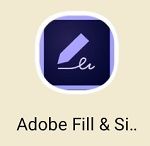
- All'interno dell'app, scegli il documento PDF che desideri firmare.
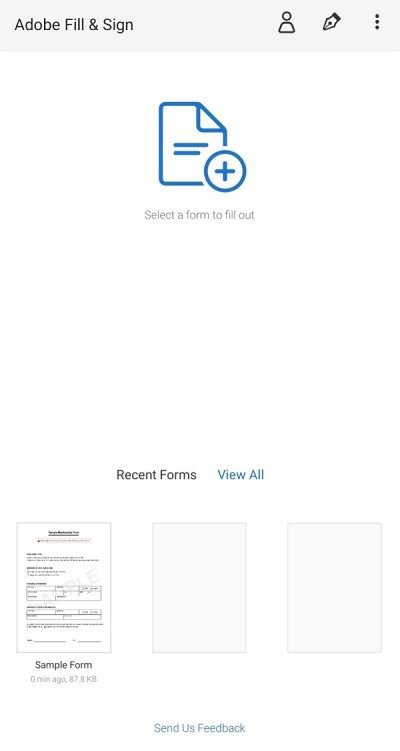
- Tocca l'icona Firma nell'angolo in alto a sinistra dello schermo. È quello che sembra una punta di penna.

- Fare clic su Crea firma.
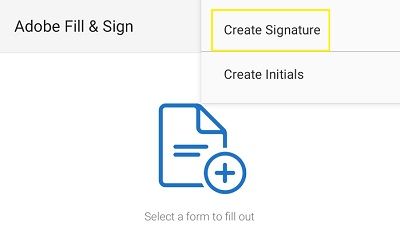
- Ora crea la tua firma trascinando il dito sullo schermo. Se non sei soddisfatto dell'aspetto, fai clic su Cancella e riprova. Una volta ottenuta la firma che ti piace, tocca Fine.
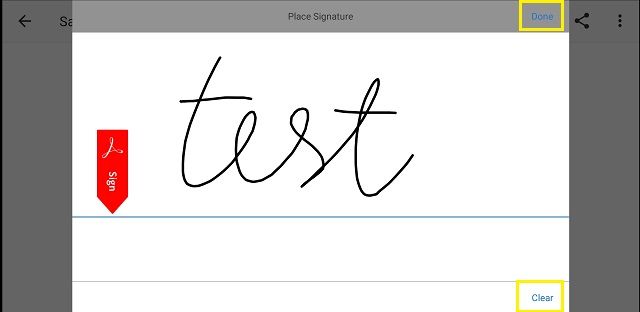
- Ora tutto ciò che devi fare è salvare il tuo documento PDF firmato e il gioco è fatto.
Come firmare digitalmente un PDF da un iPhone
A differenza dei dispositivi Android, iOS consente agli utenti di firmare documenti utilizzando l'app Mail. Sebbene non sia così capace come app di terze parti, può fare un lavoro decente per firmare i tuoi PDF. Quando ricevi un'e-mail con un allegato PDF, segui i passaggi seguenti per firmarla.
- Apri l'app Mail sul tuo iPhone.
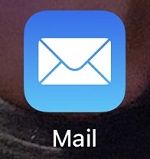
- Tocca l'e-mail contenente il PDF che desideri firmare.
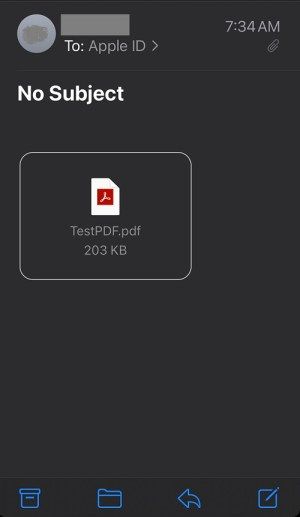
- Tocca l'icona dell'indicatore nell'angolo in alto a destra.
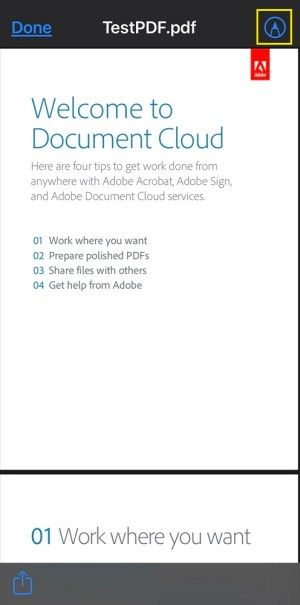
- Tocca il segno più, quindi Firma nell'angolo in basso a destra dello schermo.
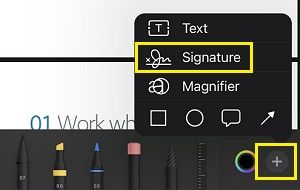
- Ora crea la tua firma trascinando il dito sullo schermo.
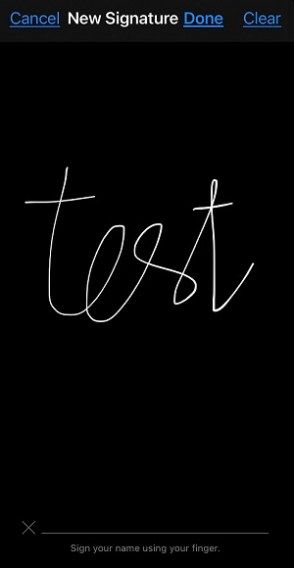
- Quando sei soddisfatto della tua firma, tocca Fine, quindi trascina la firma nel punto in cui desideri che venga posizionata, quindi fai nuovamente clic su Fine.
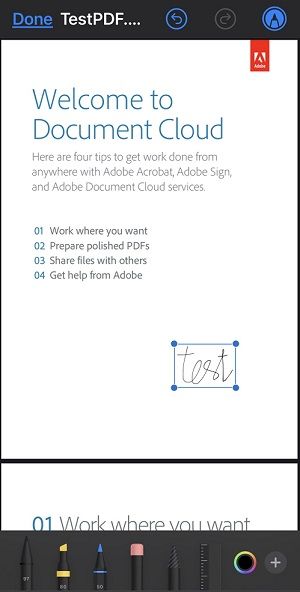
- In questo modo Mail risponderà automaticamente all'e-mail contenente il PDF. Naturalmente, la risposta conterrà la nuova versione di quel documento PDF firmato digitalmente.
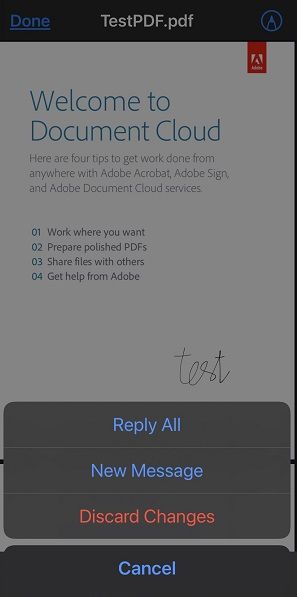
Se hai bisogno di una soluzione più versatile, puoi sempre rivolgerti a Fill & Sign di Adobe. Puoi installarlo sul App Store gratuito. Se vuoi imparare a usarlo, controlla la sezione sopra (per Android). Entrambe le app funzionano allo stesso modo.
Come firmare digitalmente un PDF da uno strumento Web online
Se non desideri utilizzare app di terze parti, puoi rivolgerti alle soluzioni online disponibili. Con quelli, puoi semplicemente visitare un sito Web, caricare il tuo documento, firmarlo e scaricarlo di nuovo.
Alcuni dei siti Web di firma PDF online più popolari includono SmallPDF eSign PDF , PDF Filler , e PDF amico . Vai a uno di questi e troverai istruzioni chiare su come caricare il tuo documento e firmarlo.
La firma digitale è un gioco da ragazzi
Si spera che questo articolo ti abbia aiutato a firmare documenti PDF digitalmente. Indipendentemente dalla piattaforma, il processo è abbastanza semplice in quanto ti consente di disegnare la tua firma. Dopo averlo fatto, aggiungerlo a un documento PDF è questione di un clic o di un tocco. Ovviamente, il modo più semplice per farlo è con gli strumenti di Adobe. C'è Acrobat Reader per computer e Compila e firma per dispositivi mobili. Naturalmente, puoi sempre controllare alcune altre app di terze parti, che potrebbero rivelarsi più convenienti per te.
Sei riuscito a firmare i tuoi documenti PDF? Quale app hai usato? Per favore condividi i tuoi pensieri nella sezione commenti qui sotto.
come spostare i file da un'unità google a un'altra